

Por Adela D. Louie, Última atualização: May 21, 2020
Você notou atualmente que perdeu uma partição no seu computador Windows ou Mac? Você quer recuperar essa partição? Então isto é para você. Vamos discutir neste post sobre como você pode facilmente fazer um recuperação de partição para recuperar todos os arquivos que você perdeu do seu computador.
Quando você obtém um novo disco rígido, há uma chance de que você tenha esse disco rígido em muitas partições antes de prosseguir e realmente usá-lo. Esse gesto é realmente bom porque você poderá gerenciar seus dados e, por isso, poderá utilizar seu espaço de armazenamento. Outra coisa que separa sua partição é que você poderá evitar a perda de dados em seu computador.
No entanto, não importa o quão cuidadoso você seja ao usar um disco rígido, ainda há chances de que algo ruim possa acontecer. E um dos quais está perdendo uma partição no seu disco rígido. Sabemos como isso pode ser frustrante e irritante, especialmente quando essa partição realmente contém alguns dados importantes que podem fazer você pensar em fazer uma recuperação de partição. Então, por isso, encontramos a melhor solução para esse problema. Então, vá em frente e leia este post e temos certeza de que você será capaz de saber como fazer um recuperação de partição no seu computador.
Parte 1: Recuperação de Partição - Razões por trás da perda da partiçãoParte 2: Como fazer uma recuperação de partição facilmenteParte 3: Conclusão
Claro, tudo acontece por uma razão, certo? Assim como perder uma partição no seu disco rígido. Ter esse problema é sempre devido a alguns motivos. E com isso, aqui estão algumas razões comuns pelas quais você pode perder uma partição em seu disco rígido e isso faz com que você queira fazer uma recuperação de partição o mais rápido possível.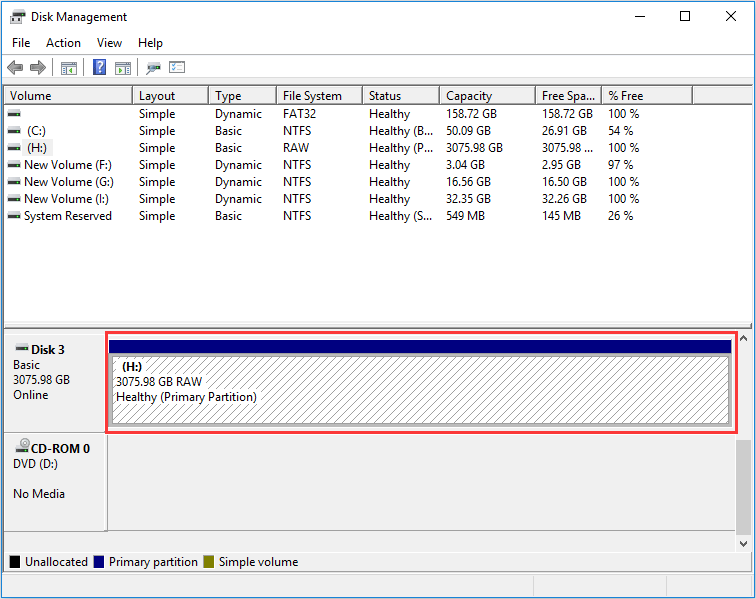
Há muitas pessoas com problemas para gerenciar seu disco rígido. E por causa disso, alguns de nós tendem a remover acidentalmente uma partição do seu computador.
Há também casos em que a razão pela qual ele teve isso é por causa de um ataque de vírus em seu disco rígido. Outra coisa também é por causa de uma função defeituosa do seu disco rígido que pode fazer com que você perca uma determinada partição dele.
Se ocorreu um pico de energia acidental ou qualquer falha na tomada, isso também pode afetar sua unidade de disco. E um dos quais é que uma perda de partição.
Outra razão pela qual você pode perder uma partição em sua unidade de disco é devido a um setor defeituoso em seu disco. Isso ocorre porque pode impedir que sua partição seja reconhecida pelo seu computador.
Quando você perde uma partição em seu disco rígido, seu computador poderá então realizar a atribuição designada a ele. Isso fará com que essa parte da memória seja substituída, o que pode fazer com que você perca todos os dados mantidos nessa partição. No entanto, contanto que determinada partição não seja tocada ou não salve novos dados, ainda haverá a possibilidade de você restaurar essa partição. E você pode fazer isso usando uma ferramenta de recuperação de partição.
Portanto, apenas uma dica, se você ainda deseja fazer a recuperação de partição, deve abster-se de usar seu computador. Porque quanto mais você tentar usar seu computador, ele certamente receberá novos dados que podem substituir os antigos que você possui.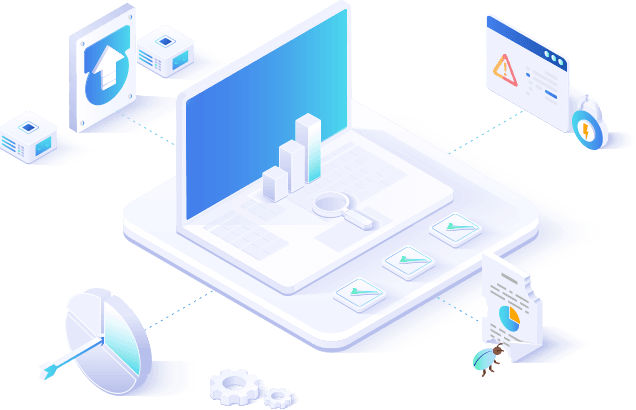
Como mencionamos anteriormente, se você quiser fazer um recuperação de partição em seu computador, você deve abster-se de usá-lo. E também, você precisará fazer uso de uma ferramenta de recuperação de partição. E por causa disso, fizemos de você exatamente o que você precisa para fazer a recuperação de partição. E essa ferramenta é chamada de Recuperação de Dados do FoneDog.
O FoneDog Data Recovery é um profissional e a melhor ferramenta que você pode usar para recuperar todos os dados que você perdeu de sua partição. Isso significa que é o melhor recuperação de partição ferramenta que você pode usar. Ao usar esta ferramenta, você poderá recuperar seus dados perdidos, como áudios, e-mails, fotos, documentos, vídeos e muito mais. E além de fazer um recuperação de partição no seu disco rígido, você também pode usar isso em algumas outras seções, como no cartão de memória, unidade flash, Windows 10, Windows 8, Windows 7 e Windows XP, e também no seu Mac.
Recuperação de dados
Recupere imagem, documento, áudio e mais arquivos excluídos.
Recupere os dados excluídos do computador (incluindo a Lixeira) e dos discos rígidos.
Recupere dados perdidos causados por acidente de disco, falhas no sistema operacional e outros motivos.
Download grátis
Download grátis

Esta ferramenta também é muito fácil de usar. E para mostrar como fazer uma recuperação de partição usando o FoneDog Data Recovery, vá em frente e baixe o programa em nosso site. E então instale-o no seu computador onde você está tendo problemas com a partição. E quando terminar, siga em frente e siga as etapas que fornecemos abaixo.
Depois de instalar com sucesso o FoneDog Data Recovery no seu computador, vá em frente e inicie-o. Então, uma vez que você entrar na página principal do programa, você terá a opção de escolher os tipos de dados que deseja recuperar de sua partição. Além disso, você pode escolher a partição na qual deseja trabalhar.
E depois de escolher os dados necessários acima, vá em frente e clique no botão Digitalizar localizado na parte inferior direita da tela. Isso começará a verificar sua partição e os dados que ainda estão lá. Para o processo de verificação, existem duas maneiras de verificar sua partição. A primeira é fazer uma verificação rápida, que pode levar apenas alguns minutos.
E o segundo é fazendo um processo de Deep Scan que pode demorar um pouco mais do que fazer um Quick Scan. No entanto, fazer um Deep Scan definitivamente pode lhe dar mais resultados. Além disso, os dados serão mostrados claramente para você porque eles serão listados de acordo com a Lista de Tipos e também com a Lista de Caminhos.
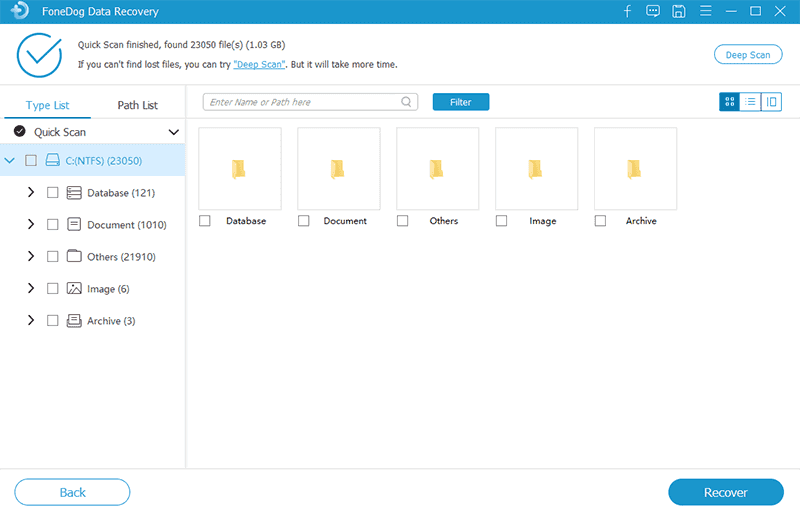
E uma vez que o processo de digitalização esteja concluído, o programa mostrará todos os dados que conseguiu coletar. A partir daqui, agora você pode visualizar seus dados para garantir que obterá o correto que deseja recuperar. Você também pode usar o botão Filtro para facilitar a procura dos dados que deseja recuperar e visualizá-los. Você também pode escolher esses dados nesta página, marcando-os um por um.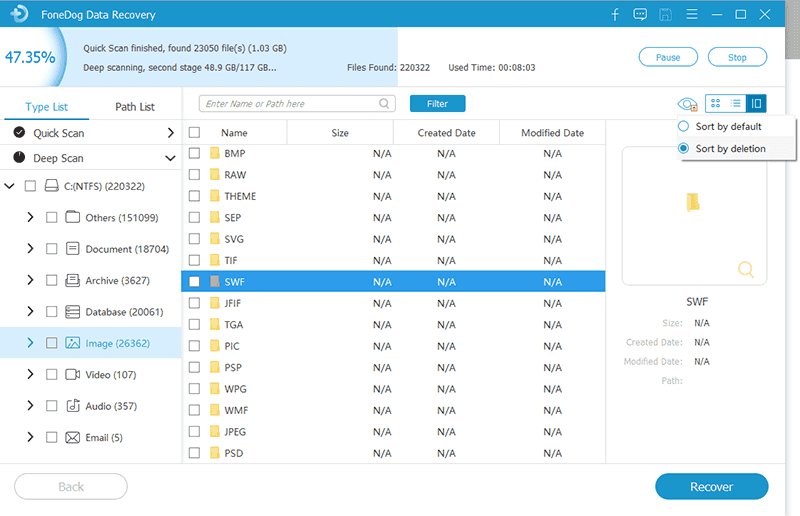
E uma vez que você tenha concluído a escolha de todos os dados que deseja recuperar, agora é hora de fazer a recuperação da partição. E para você fazer isso, tudo que você precisa fazer é clicar no botão Recuperar. Em seguida, o processo de recuperação desses dados da partição com falha será iniciado. Portanto, tudo o que você precisa fazer a partir daqui é aguardar o término do processo.
E quando você terminar de obter todos os dados de sua partição que não estão funcionando, agora você pode prosseguir e corrigir a partição para poder usá-la novamente. E a melhor parte de usar esta ferramenta é que ela é muito segura de usar e não afetará nenhum dos seus dados existentes. E também, pode funcionar em um computador Mac ou Windows.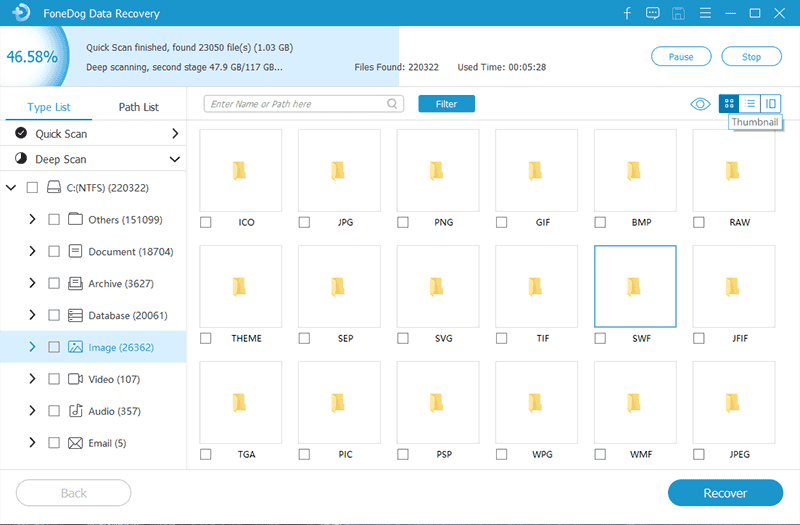
Download grátis Download grátis
Conhecemos a sensação de ter uma partição que não funcionou. Pode realmente ser uma dor no pescoço. Mais especialmente se houver alguns dados importantes armazenados nele. É por isso que fazer uma recuperação de partição é uma obrigação. Desta forma, você poderá recuperar os dados importantes que estão armazenados em seu divisória. E quando se trata desse trabalho, o FoneDog Data Recovery é a melhor ferramenta que você pode usar para fazer esse trabalho rapidamente.
No entanto, uma maneira também de garantir que seus dados ainda estarão disponíveis para recuperação de sua partição é abster-se de usar seu computador. Porque, como dissemos anteriormente, usar seu computador com esse problema pode fazer com que você perca seus dados de sua partição permanentemente. E se isso acontecer, você não poderá mais recuperá-los de forma alguma.
Deixe um comentário
Comentário
Recuperação de dados
O FoneDog Data Recovery recupera as fotos, vídeos, áudios, e-mails e muito mais excluídos do seu Windows, Mac, disco rígido, cartão de memória, pen drive, etc.
Download grátis Download grátisArtigos Quentes
/
INTERESSANTEMAÇANTE
/
SIMPLESDIFÍCIL
Obrigada! Aqui estão suas escolhas:
Excelente
Classificação: 4.6 / 5 (com base em 107 classificações)